?在使用Win10系统的过程中,在相应的程序或应用出现某种情况的时候,任务栏图标会进行闪烁,提醒用户有请求需要处理。一般情况下,系统的默认橙色闪烁7次,7次结束后就一直处于橙色状态,直到点击为止,但是很多人都不知道这个闪烁次数是可以修改的。下面就来看看Win10系统任务栏图标的闪烁次数如何更改!

1、在Cortana搜索栏输入regedit后按回车键进入注册表编辑器;
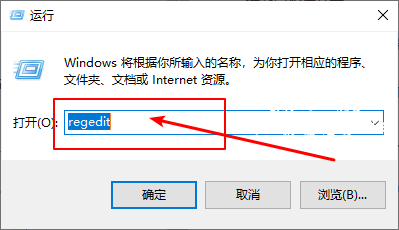
2、定位到:HKEY_CURRENT_USER\Control panel\Desktop;
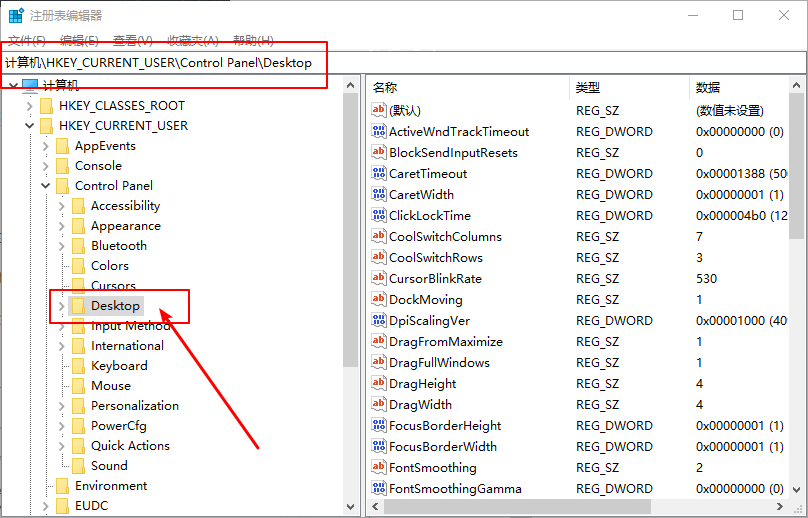
3、在右边找到ForegroundFlashCount,没有的话就手动新建一个DWORD(32位)值,命名为ForegroundFlashCount,如下图;

4、双击ForegroundFlashCount,将数值数据改为0~7中的任意值(必须为整数),然后单击“确定”,如下图;
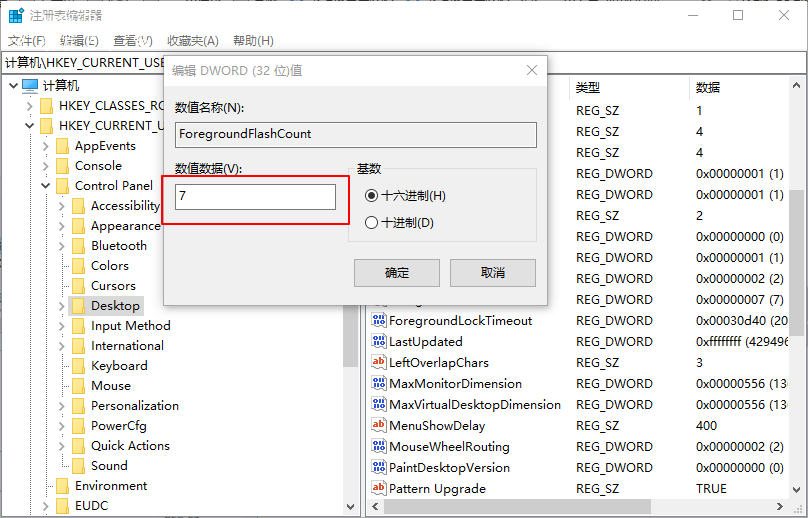
Ps:调节的数值范围是0~7,其中“0”代表最高次数。
?以上就是Win10系统任务栏图标的闪烁次数的更改方法,希望可以帮助到各位用户!














